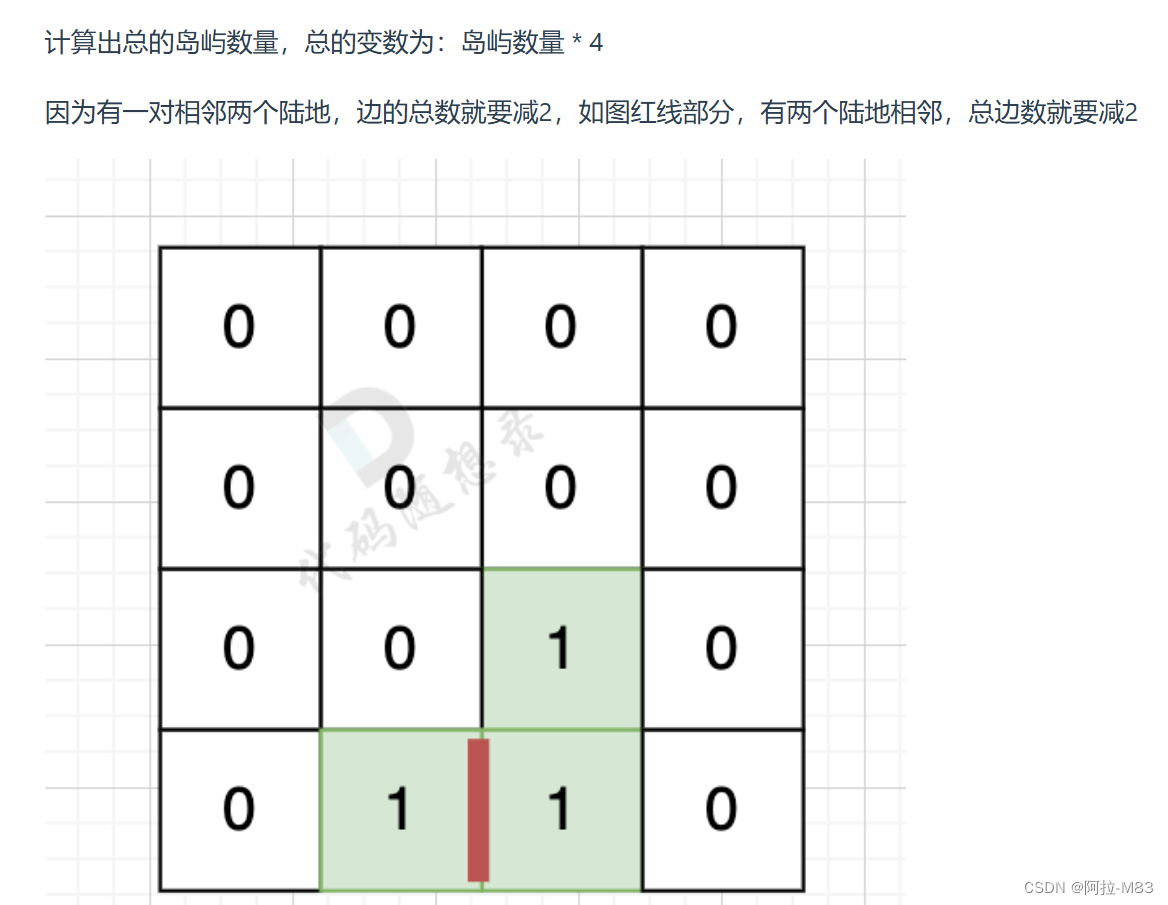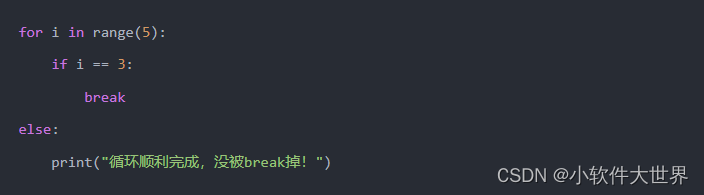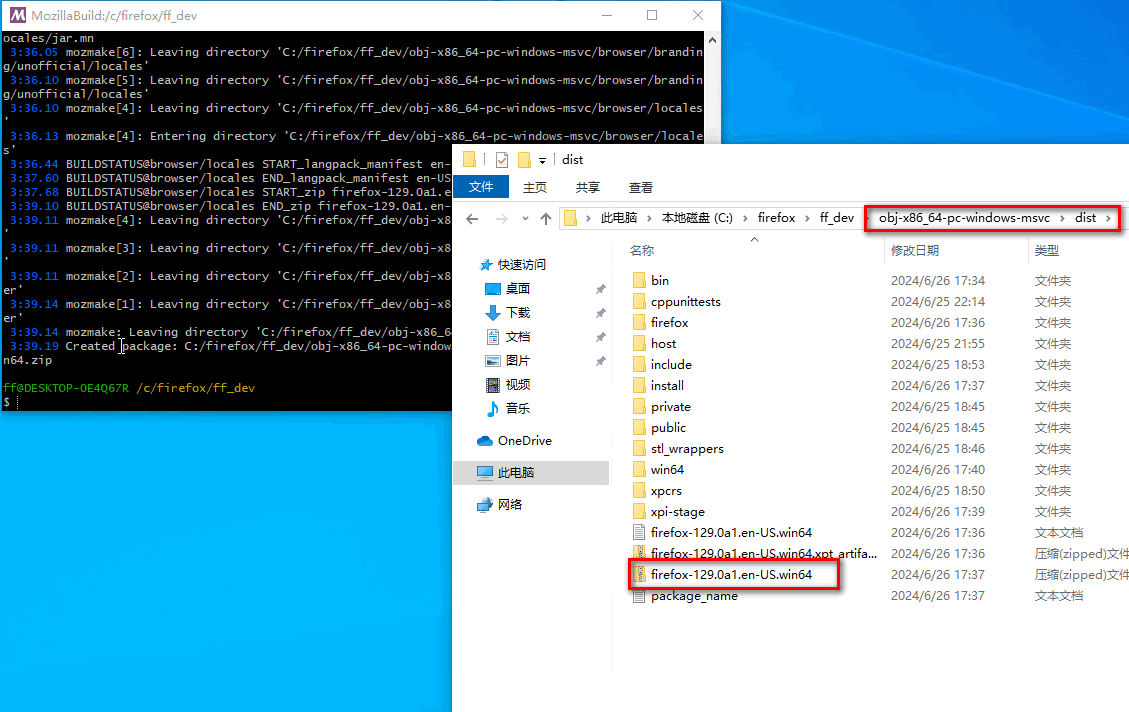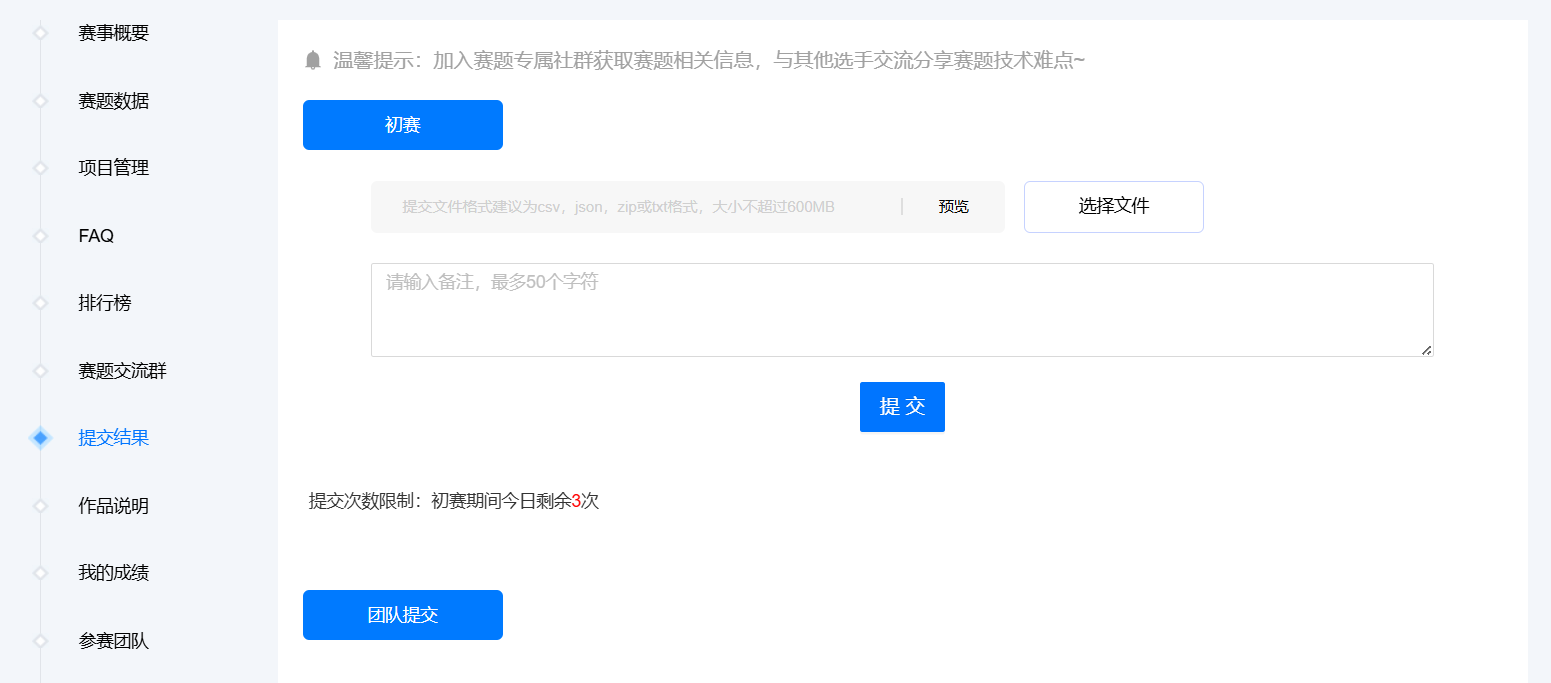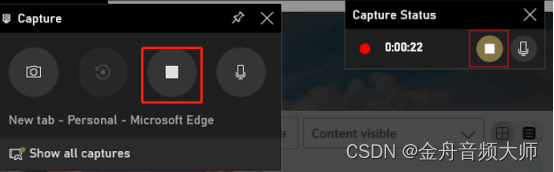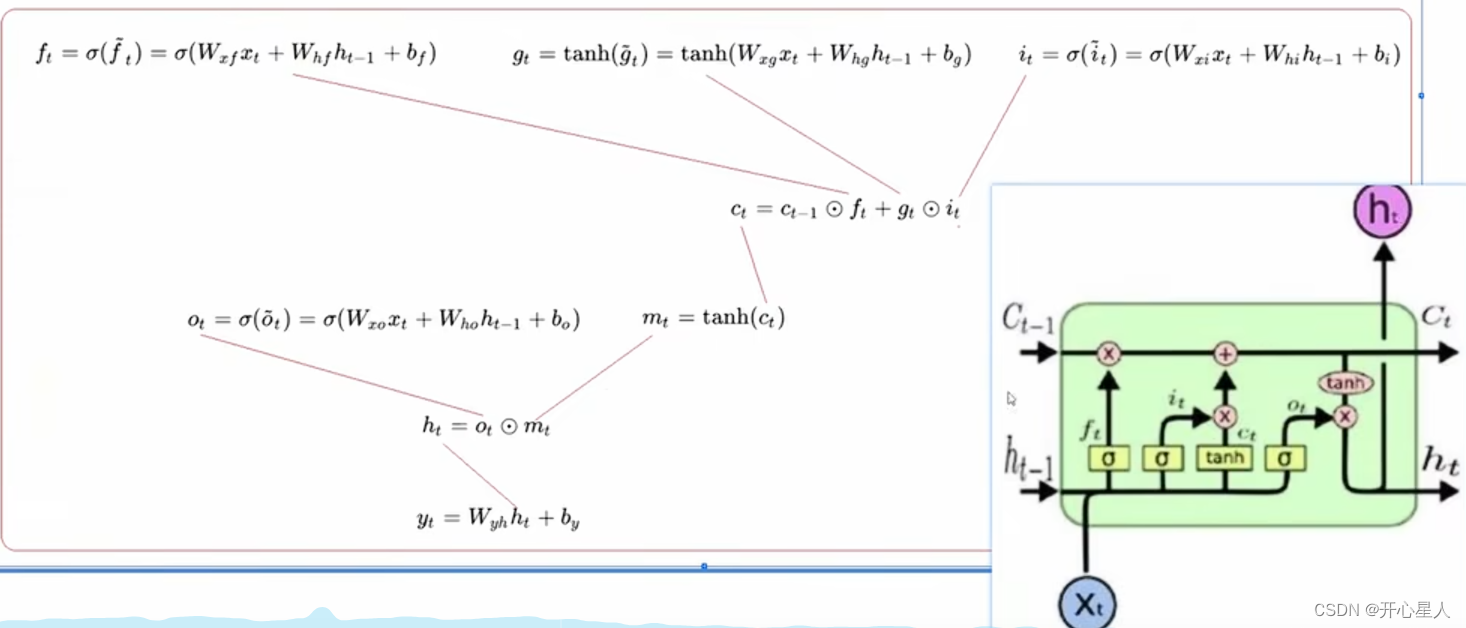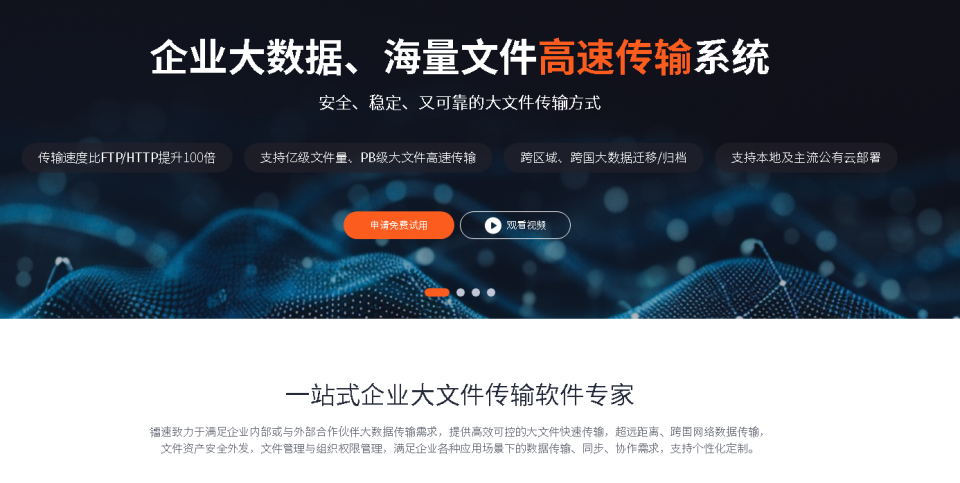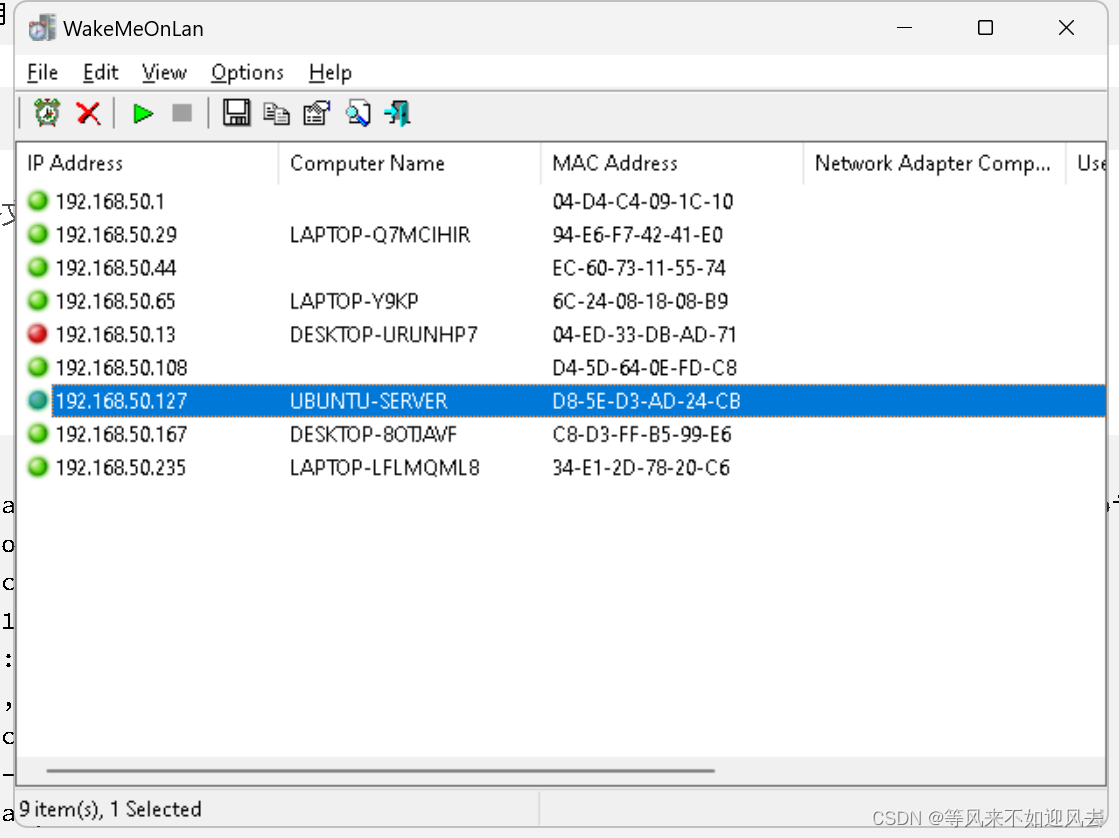文章目录
- 1. Markdown2Html简介
- 1.1 项目地址与贡献方式
- 1.2 功能特性概览
- 1.3 自定义样式的支持
- 1.4 多平台排版优化
- 2. 安装与配置
- 2.1 使用npm安装
- 2.2 配置个性化选项
- 2.3 部署教程
- 本地部署
- 云服务部署
- 静态网站托管
- 4.1 掘金的代码高亮与图片缩放
- 4.2 知乎的标题样式与引用
- 4.3 微信公众号的图片尺寸与样式调整
- 5.1 创建一个掘金文章
- 一张图片
- 5.2 编写一个知乎回答
- 代码高亮
- 5.3 发布到微信公众号
- 5.5 书写公式
- 5.6 绘制流程图
- 5.7 绘制序列图
- 5.8 绘制甘特图
- 6.1 HTML转Markdown的示例
- 6.2 HTML转Markdown的处理
- 7. Markdown转PDF
- 7.1 导出PDF和Markdown
- 7.2 PDF导出的设置
- 8. Markdown编辑器
- 8.1 VSCode编辑器介绍
- 8.2 Markdown实时预览与插件安装
- 9. Markdown2Html转换流程
- 9.1 marked库的基本使用
- 9.2 marked解析流程解析
- 9.3 marked与Vue.js的结合
- 10. Markdown2Html源码与贡献
- 10.1 源码获取
- 10.2 源码结构
- 10.3 开源协议
- 10.4 如何贡献
- 11. Markdown2Html常见问题与帮助
- 11.1 常见问题解答
- 问题1:Markdown2Html转换后的HTML代码格式不正确
- 问题2:数学公式显示不正确
- 问题3:图片链接无法正确转换为HTML中的图片
- 问题4:代码块的高亮显示效果不佳
- 问题5:在特定平台(如掘金、知乎、微信公众号)的排版效果不理想
- 11.2 用户手册
- 11.3 开发者文档
- 11.4 联系我们
- 13. Markdown与HTML转换工具比较
- 13.1 marked.js
- 13.2 mathjax.js
- 13.3 html2canvas
- 13.4 html2text
- 13.5 pandoc
- 17. HTML到Markdown的转换方法
- 17.1 在线工具
- 17.2 命令行工具
- 17.3 编程语言库
- 17.4 自定义解析器
- 17.5 批量转换
- 17.6 注意事项
1. Markdown2Html简介
Markdown2Html是一个开源的文本转换工具,由GitHub用户shenweiyan维护,旨在将Markdown格式的文本转换为HTML,以便在各种平台和环境中展示。它支持多种功能,如自定义样式、多平台排版优化、数学公式展示等,使得内容创作者能够轻松地在不同的平台上发布和管理内容。
1.1 项目地址与贡献方式
Markdown2Html项目的源代码可以在GitHub上找到,地址为:https://github.com/shenweiyan/Markdown2Html。如果你对项目有任何建议、发现bug或者想要贡献代码,可以通过以下方式参与:
- 访问GitHub仓库:首先,访问项目在GitHub上的仓库,了解项目的最新更新和开发状态。
- 创建Issue:如果你发现项目中存在bug或者有新的功能需求,可以在GitHub仓库的Issue页面创建一个新的问题,详细描述问题的描述和重现步骤。
- 提交Pull Request:如果你有能力修复bug或者实现新功能,可以创建一个分支来修改代码,然后提交一个Pull Request,请求将你的代码合并到主仓库。
- 代码贡献:遵循项目提供的贡献指南,确保代码符合项目编码规范,并提供必要的测试用例。
- 社区交流:在GitHub仓库的讨论区,你可以参与关于项目功能、使用经验的讨论,与其他用户交流心得。
1.2 功能特性概览
Markdown2Html的核心功能包括:
- Markdown转HTML:将Markdown格式的文本转换为HTML,保持原始的格式和样式。
- 自定义样式支持:允许用户自定义转换后的HTML样式,以适应不同的平台和设计需求。
- 多平台排版优化:针对微信公众号、知乎、掘金等平台进行排版优化,确保内容在不同平台的显示效果一致。
- 数学公式展示:支持LaTeX或MathML格式的数学公式,使得科学和技术文档的展示更加专业。
- HTML转Markdown:除了Markdown转HTML,还支持将HTML内容转换回Markdown格式。
- PDF和Markdown导出:将Markdown内容导出为PDF文件,方便打印和离线阅读,同时支持导出原始Markdown源码。
- 实时预览:与编辑器集成,提供实时预览功能,用户在编写Markdown时即可看到转换后的效果。
1.3 自定义样式的支持
Markdown2Html允许用户自定义转换后的HTML样式,这可以通过在Markdown文件中使用CSS样式或者在转换时提供额外的CSS文件来实现。用户可以根据需要调整字体、颜色、布局等元素,以满足特定的视觉需求。例如,用户可以在Markdown文档中使用以下方式添加内联样式:
<style>
body {
background-color: #f0f0f0;
font-family: Arial, sans-serif;
}
</style>
1.4 多平台排版优化
Markdown2Html针对不同的平台进行了优化,确保内容在微信公众号、知乎、掘金等平台上的显示效果最佳。例如,对于微信公众号,它会自动调整图片尺寸和样式,确保在微信阅读器中的显示效果最佳;对于知乎,它会正确处理标题样式和引用格式;对于掘金,它会优化代码高亮和图片缩放,使得代码块和图片在掘金的环境中看起来更加专业。
通过这些特性,Markdown2Html使得用户无需为每个平台单独编写和调整Markdown内容,只需一次编写,即可在多个平台上获得一致且美观的展示效果。
2. 安装与配置
2.1 使用npm安装
Markdown2Html的安装过程非常简单,主要依赖于npm(Node Package Manager)。首先,确保你的计算机上已经安装了Node.js。接下来,打开命令行工具,执行以下命令来安装Markdown2Html:
npm install markdown2html --save
这里的--save参数会将Markdown2Html添加到你的项目依赖中,这样当你发布或分享项目时,其他人也能自动获取到Markdown2Html。如果你希望在全局范围内使用Markdown2Html,可以不使用--save,直接执行:
npm install markdown2html -g
2.2 配置个性化选项
Markdown2Html允许用户根据需要进行个性化配置,以适应不同的排版和功能需求。配置通常通过一个配置对象进行,这个对象可以作为函数参数传递,或者在项目中作为独立的配置文件存在。以下是一些常见的配置选项:
theme: 设置转换后的HTML的样式主题,如'light'或'dark'。math: 配置数学公式支持,可以设置为'katex'或'mathjax'。highlight: 是否启用代码块的高亮显示,可以设置为true或false。tables: 是否支持表格,可以设置为true或false。gfm: 是否启用GitHub Flavored Markdown特性,如任务列表、表格等。pedantic: 是否启用Markdown的严格模式,遵循更早期的Markdown规范。sanitize: 是否进行HTML内容的净化,移除可能的安全风险。smartypants: 是否启用SmartyPants,将普通引号和破折号转换为更美观的样式。
例如,以下是一个配置示例:
const markdown2html = require('markdown2html');
const config = {
theme: 'dark',
math: 'katex',
highlight: true,
tables: true,
gfm: true,
pedantic: false,
sanitize: true,
smartypants: true
};
const html = markdown2html(markdownContent, config);
2.3 部署教程
部署Markdown2Html到不同的环境,如本地服务器、云服务或静态网站托管平台,需要根据具体需求进行调整。以下是一些基本的部署步骤:
本地部署
如果你打算在本地运行Markdown2Html,可以创建一个简单的Node.js应用,处理Markdown内容的转换。首先,安装必要的依赖:
npm install express markdown2html
然后,创建一个Node.js脚本,如app.js,用于处理请求:
const express = require('express');
const markdown2html = require('markdown2html');
const app = express();
app.post('/convert', (req, res) => {
const markdown = req.body.markdown;
const html = markdown2html(markdown, config);
res.send(html);
});
app.listen(3000, () => {
console.log('Server started on port 3000');
});
启动应用:
node app.js
现在,你可以通过发送POST请求到http://localhost:3000/convert来转换Markdown内容。
云服务部署
对于云服务部署,你可能需要将Markdown2Html作为API服务,通过API接口提供转换功能。例如,使用Heroku部署:
-
创建一个新的Heroku应用:
heroku create -
将你的项目推送到Heroku:
git push heroku master -
配置环境变量,如
MATHJAX_URL或KATEX_URL,以支持数学公式。 -
启动应用:
heroku open
静态网站托管
如果你打算将Markdown2Html用于静态网站,你可能需要在构建过程中使用Markdown2Html将Markdown文件转换为HTML,然后部署到静态托管服务,如GitHub Pages或Netlify。这通常可以通过构建工具如Gulp、Grunt或Webpack来实现。
例如,使用Gulp:
const gulp = require('gulp');
const markdown2html = require('markdown2html');
gulp.task('convert-markdown', () => {
return gulp.src('src/markdown/*.md')
.pipe(markdown2html())
.pipe(gulp.dest('dist/html'));
});
gulp.task('default', ['convert-markdown']);
这个Gulp任务会将src/markdown目录下的所有Markdown文件转换为HTML,并保存到dist/html目录下。然后你可以将dist目录部署到静态托管服务。
在实际部署过程中,你可能需要根据你的具体需求进行更多的定制和优化,如设置环境变量、配置路由、处理错误和日志记录等。请参考Markdown2Html的官方文档和相关教程,以获取更详细的部署指导。
4.1 掘金的代码高亮与图片缩放
在掘金(Juejin)这个技术社区中,Markdown2Html提供了专门的优化,以确保代码块的高亮显示和图片的适应性。对于代码高亮,Markdown2Html会自动识别代码块并应用合适的高亮样式,支持多种编程语言,如Python、JavaScript等。例如,你可以使用以下Markdown代码来定义一个Python代码块:
def hello_world():
print("Hello, World!")
转换后的HTML会显示为高亮的Python代码块,便于阅读和理解。
对于图片,掘金平台支持图片的自适应缩放,这意味着你只需要提供图片的URL,Markdown2Html会根据掘金的图片处理规则自动调整图片的大小,以适应不同设备的屏幕。例如,你可以使用以下Markdown语法插入图片:

图片会根据用户的屏幕大小自动调整,同时,掘金还支持图片的鼠标悬停缩放效果,用户可以通过鼠标悬停在图片上查看原图。
4.2 知乎的标题样式与引用
在知乎上,Markdown2Html会处理标题样式和引用的特殊要求。知乎的标题使用#号来标记,最多支持6级标题,与标准Markdown略有不同。例如,你可以使用以下Markdown代码定义标题:
# 一级标题
## 二级标题
### 三级标题
#### 四级标题
##### 五级标题
###### 六级标题
对于引用,知乎使用的是标准Markdown的引用语法,但可能会对样式进行调整。例如,你可以使用以下Markdown插入引用:
> 这是一段知乎风格的引用。
转换后的HTML会呈现为知乎的引用样式,包含引用的引号和缩进。
4.3 微信公众号的图片尺寸与样式调整
在微信公众号中,Markdown2Html会确保图片的尺寸和样式符合微信的规范。微信公众号对图片的尺寸有一定的限制,通常建议图片宽度在640像素左右,高度根据内容自适应。你可以使用Markdown的图片链接语法,并在链接后添加尺寸参数,如。这样,图片会被自动调整为指定的宽度,高度会按比例缩放。
对于样式调整,微信公众号支持一些基本的CSS样式,如font-size、color等,但需要注意的是,微信公众号的样式支持有限,可能无法实现复杂的样式效果。因此,通常需要在发布前在微信公众号的预览功能中进行调整。例如,你可以使用以下Markdown来创建一个适应微信公众号的列表:
- 项目1
- 子项目1
- 子项目2
- 项目2
转换后的HTML会使用微信公众号的列表样式,使得内容在公众号中看起来更整洁。
通过这些特殊支持,Markdown2Html能够确保内容在掘金、知乎和微信公众号等不同平台上的展示效果最佳,满足不同社区的排版要求。在实际操作中,可以结合平台的官方文档和实际测试,来优化你的Markdown内容。
5.1 创建一个掘金文章
在掘金(Juejin)上,你可以使用Markdown2Html来创建技术分享文章。首先,使用Markdown编写文章内容,包括标题、段落、代码块、图片引用等。例如:
# 我的掘金文章标题
## 代码示例
```javascript
function helloWorld() {
console.log('Hello, World!');
}
一张图片
这是代码块,可以使用不同的语言高亮
然后,使用Markdown2Html工具将Markdown转换为HTML,确保代码块的语法高亮和图片缩放效果符合掘金的要求。转换后的HTML可以直接复制到掘金的编辑器中发布。
5.2 编写一个知乎回答
在知乎上,你可以使用Markdown2Html来编写回答,以提高内容的可读性和格式美观。例如:
> 问题:如何在Markdown中写代码?
```javascript
function helloWorld() {
console.log('Hello, World!');
}
代码高亮
在Markdown中,你可以使用三个反引号(```)来创建一个代码块,并指定语言类型。
这样,Markdown2Html会将代码块转换为知乎支持的格式,包括正确的缩进和代码高亮。
5.3 发布到微信公众号
微信公众号支持Markdown格式的文章发布,但需要特别注意图片尺寸和样式。使用Markdown2Html可以轻松满足这些要求:
# 我的微信文章标题

## 一段文字
这是一段普通的文本,可以包含链接[链接](https://example.com)和图片。
这是代码块,可以使用不同的语言高亮
转换后的HTML将自动调整图片尺寸,并确保代码块和样式符合微信公众号的规范。
### 5.4 制作待办事项
Markdown2Html非常适合用于创建待办事项列表,如项目管理工具中的任务列表。例如:
```markdown
- [ ] 完成项目需求分析
- [ ] 设计系统架构
- [ ] 编写代码
- [ ] 进行单元测试
- [ ] 完成文档编写
转换后的HTML将显示为有序或无序列表,便于阅读和管理。
5.5 书写公式
Markdown2Html支持数学公式展示,可以使用MathJax库来渲染。例如,你可以写入LaTeX格式的公式:
$$
E = mc^2
$$
转换后的HTML将显示为漂亮的数学公式。
5.6 绘制流程图
Markdown2Html支持流程图的绘制,可以使用Graphviz等工具生成相应的Markdown代码。例如:
转换后的HTML将显示为流程图。
5.7 绘制序列图
对于序列图,可以使用PlantUML等工具生成Markdown代码。例如:
@startuml
participant Alice
participant Bob
Alice -> Bob: Hello Bob!
Bob --> Alice: Hi Alice!
@enduml
转换后的HTML将显示为序列图。
5.8 绘制甘特图
甘特图是项目管理中常用的工具,Markdown2Html支持甘特图的生成。例如,使用Gantt图的Markdown语法:
转换后的HTML将显示为甘特图。
通过这些实例,你可以看到Markdown2Html在实际应用中的强大功能,无论是在社区分享知识,还是在项目管理中创建文档,都能提供高效、便捷的解决方案。
6.1 HTML转Markdown的示例
HTML转Markdown是Markdown2Html工具的另一个重要功能,它允许用户将已有的HTML内容转换成Markdown格式,以便于在Markdown编辑器中进行编辑和管理。下面是一个简单的HTML代码片段,展示了如何将其转换为Markdown格式:
<!DOCTYPE html>
<html lang="en">
<head>
<meta charset="UTF-8">
<meta name="viewport" content="width=device-width, initial-scale=1.0">
<title>HTML转Markdown示例</title>
</head>
<body>
<h1>这是一个标题</h1>
<p>这是段落文本,包含一些文字和一个<a href="https://example.com">链接</a>。</p>
<ul>
<li>列表项1</li>
<li>列表项2
<ul>
<li>嵌套列表项</li>
</ul>
</li>
<li>列表项3</li>
</ul>
<img src="https://example.com/image.jpg" alt="示例图片">
</body>
</html>
转换后的Markdown代码如下:
# 这是一个标题
这是段落文本,包含一些文字和一个[链接](https://example.com)。
- 列表项1
- 列表项2
- 嵌套列表项
- 列表项3

6.2 HTML转Markdown的处理
在Markdown2Html中,HTML转Markdown的处理通常涉及以下步骤:
-
解析HTML: 首先,工具会解析输入的HTML文档,识别其中的标签、属性和内容。
-
转换元素: 根据HTML元素的类型,将其转换为Markdown语法。例如,
<h1>标签转为#开头的标题,<p>标签转为段落文本,<a>标签转为Markdown链接语法,<strong>标签转为**加粗文本等。 -
处理列表: 对于HTML中的
<ul>和<ol>元素,工具会识别并转换为Markdown的无序列表(-)或有序列表(1.,2., 等)。 -
处理图片: 图片元素
<img>会被转换为Markdown的图片链接格式,包括![]()语法和alt属性。 -
处理特殊字符: 如果HTML中包含特殊字符,如
&、<、>等,Markdown2Html会将其转换为Markdown的转义序列,如&、<、>。 -
优化输出: 最后,工具会优化输出的Markdown代码,确保格式正确,符合Markdown的语法规则。
在实际使用中,用户可以通过Markdown2Html提供的API或者命令行工具来执行HTML转Markdown的操作。例如,如果使用npm安装的Markdown2Html,可以通过以下命令行进行转换:
npx markdown2html --html-input input.html --markdown-output output.md
这将会把input.html文件中的内容转换为Markdown,并将结果保存到output.md文件中。
7. Markdown转PDF
7.1 导出PDF和Markdown
Markdown2HTML提供了一个方便的功能,可以将Markdown文本转换为PDF格式,这对于需要打印或离线阅读的用户来说非常实用。PDF是一种通用的文档格式,能够保持原始内容的布局和格式,无论在何种操作系统或设备上查看,都能保持一致的呈现效果。
要将Markdown内容转换为PDF,通常需要借助Markdown2HTML的API或者命令行工具。以下是一个基本的步骤概述:
-
安装和配置:确保你已经安装了Markdown2HTML及其依赖库,如
pdfkit或html2pdf.js。如果使用命令行工具,可能需要配置环境变量或指定特定的输出选项。 -
转换Markdown:使用Markdown2HTML提供的API或命令行工具,将Markdown文本转换为HTML。这通常涉及调用一个函数或执行一个命令,传递Markdown文本作为输入。
-
将HTML转换为PDF:利用HTML到PDF的转换库,如
pdfkit或html2pdf.js,将HTML内容转换为PDF格式。 -
保存PDF:将生成的PDF文件保存到指定的路径,或者直接输出到标准输出,供进一步处理。
例如,如果你使用的是命令行工具,转换过程可能如下:
# 假设你已经安装了markdown2html和pdfkit
markdown2html input.md -o output.html
pdfkit output.html output.pdf
7.2 PDF导出的设置
在进行Markdown到PDF的转换时,你可能需要对输出的PDF进行一些设置,以满足特定的格式要求。这些设置可能包括:
- 页面布局:设置PDF的页面大小、边距、方向等,以适应不同的打印需求。
- 字体和字号:选择或自定义PDF中使用的字体和字号,以保持与Markdown文档的风格一致。
- 样式和格式:根据Markdown内容的样式,调整PDF中的标题、列表、代码块等元素的样式。
- 图片处理:处理Markdown中的图片,确保它们在PDF中正确显示,可能包括调整大小、压缩等。
- 脚注和参考文献:处理Markdown中的脚注和参考文献,确保它们在PDF中正确排版。
- 数学公式:如果Markdown中包含数学公式,可能需要使用MathJax或KaTeX等库来确保公式在PDF中正确显示。
- TOC(目录):如果Markdown文档包含目录,可以考虑在PDF中保留目录,方便阅读。
- 代码高亮:对于代码块,你可以设置代码的字体、颜色、缩进等,以提高代码的可读性。
- 导出选项:根据具体使用的工具,可能有额外的导出选项,如是否导出Markdown源代码,或者是否包含页眉和页脚。
在实际操作中,你可能需要查阅Markdown2HTML的文档,了解其支持的选项和参数,以确保PDF输出符合预期。同时,根据你的具体需求,可能还需要对生成的PDF进行进一步的编辑和调整,如使用PDF编辑器添加水印、页码或进行其他定制。
8. Markdown编辑器
8.1 VSCode编辑器介绍
Visual Studio Code(简称VSCode)是Microsoft开发的一款免费且开源的源代码编辑器,它支持多种编程语言,如JavaScript、TypeScript、Python、C++等。VSCode以其丰富的功能、强大的插件生态系统、跨平台支持以及对Markdown的出色支持,成为了许多开发者和Markdown用户首选的编辑器。VSCode的主要特点包括:
- 语法高亮:内置对Markdown语法的高亮显示,使得代码更易阅读。
- 实时预览:通过插件实现,可以在编辑器内实时查看Markdown文档的HTML渲染效果。
- 代码片段:支持用户自定义和使用预定义的代码片段,提高Markdown文档的编写效率。
- 智能感知:根据上下文提供自动补全,减少输入错误。
- 调试支持:支持多种语言的调试,方便调试代码。
- Git集成:内置Git工具,方便进行版本控制操作。
- 插件市场:拥有大量第三方插件,可以扩展VSCode的功能,如Markdown实时预览、代码格式化等。
8.2 Markdown实时预览与插件安装
在VSCode中,你可以通过安装插件来实现Markdown的实时预览功能。以下是安装和使用插件的步骤:
-
安装Markdown插件:
打开VSCode,点击左上角的扩展图标,或者使用快捷键Ctrl + Shift + X(Windows/Linux)或Cmd + Shift + X(macOS),进入插件市场。 -
搜索并安装插件:
在插件市场搜索框中输入关键词,如“Markdown”,“实时预览”,“预览”,“高亮”等,然后按回车搜索。例如,你可以搜索“Markdown All in One”或“Markdown Preview Enhanced”,找到合适的插件后点击安装按钮。 -
配置插件:
安装完成后,VSCode可能会提示你是否需要配置插件。根据插件的提示,进行相应的设置,如选择预览主题、启用实时预览等。你也可以通过VSCode的设置(File>Preferences>Settings或按Ctrl + ,快捷键)来调整插件的选项。 -
使用实时预览:
在VSCode中打开Markdown文件,大多数插件会自动启用实时预览功能。如果没有,你可以在右上角的视图切换按钮中选择预览模式,或者使用快捷键Ctrl + Shift + V(Windows/Linux)或Cmd + Shift + V(macOS)切换。在预览模式下,你可以看到Markdown文本的实时渲染效果,便于调整和查看。 -
使用插件功能:
根据插件的文档,了解其提供的功能和快捷键,如格式化代码、插入表格等,提升Markdown文档的编写效率。
通过以上步骤,你可以充分利用VSCode的编辑功能和插件,高效地编写、预览和管理Markdown文档,无论是简单的笔记还是复杂的文档项目,都能得心应手。
9. Markdown2Html转换流程
在将Markdown文本转换为HTML的过程中,一个关键的工具是marked库。marked是一个高效的JavaScript库,它能够将Markdown语法转换为可渲染的HTML。在本节中,我们将深入探讨marked库的基本使用、解析流程解析,以及如何将marked与Vue.js框架结合,实现Markdown内容的动态渲染。
9.1 marked库的基本使用
使用marked库非常简单,首先需要安装它,然后在项目中引入并调用其API。以下是一个基本的使用示例:
// 安装marked库
npm install marked
// 引入marked库
const marked = require('marked');
// 定义Markdown文本
const markdownText = '# Hello, Markdown!\nThis is a simple example.\n\nIt includes *italics*, **bold** text, and a [link](https://example.com).';
// 使用marked将Markdown转换为HTML
const htmlOutput = marked(markdownText);
// 输出转换后的HTML
console.log(htmlOutput);
在上述代码中,marked(markdownText)函数将Markdown文本转换为HTML字符串,然后你可以将这个字符串用于网页渲染。
9.2 marked解析流程解析
marked库的解析流程大致可以分为以下几个步骤:
-
词法分析:
marked首先会将Markdown文本分割成一系列的标记(tokens),如标题、列表、链接等。 -
语法解析:根据词法分析的结果,
marked解析器会识别出这些标记的语义,例如将#识别为标题,将[文字](链接)识别为链接。 -
HTML生成:解析器将解析后的标记转换为对应的HTML标签和属性,如将标题标记转换为
<h1>到<h6>标签,链接标记转换为<a>标签。 -
特殊元素处理:对于特殊元素,如数学公式、图片等,
marked会调用额外的库或方法进行处理,确保这些元素在HTML中正确显示。 -
输出HTML:最后,
marked将所有生成的HTML元素拼接成一个完整的HTML字符串,供用户使用。
9.3 marked与Vue.js的结合
在Vue.js项目中,我们可以利用marked库来动态渲染Markdown内容。以下是一个简单的例子,展示如何在Vue组件中使用marked:
<template>
<div v-html="htmlContent"></div>
</template>
<script>
import marked from 'marked';
export default {
data() {
return {
markdownText: '# Hello, Markdown! This is a sample text.\n\nIt includes *italics*, **bold** text, and a [link](https://example.com).',
};
},
computed: {
htmlContent() {
return marked(this.markdownText);
},
},
};
</script>
在这个Vue组件中,我们定义了一个markdownText数据属性,然后在htmlContent计算属性中使用marked将Markdown转换为HTML。最后,我们使用v-html指令将转换后的HTML内容渲染到页面上。
需要注意的是,直接使用v-html可能会导致XSS(跨站脚本攻击)的安全风险,因此在实际应用中,确保Markdown内容的安全性至关重要。可以使用Vue的v-pre指令来避免将HTML内容解析为Vue组件,或者使用更安全的方法来处理Markdown转换。
通过理解marked库的基本使用、解析流程以及与Vue.js的结合,我们可以更好地利用Markdown2Html进行内容的转换和展示,同时也有助于我们深入探索和优化Markdown内容的处理方式。
10. Markdown2Html源码与贡献
10.1 源码获取
要获取Markdown2Html的源码,你可以访问其在GitHub上的开源仓库。首先,打开Markdown2Html的GitHub项目页面,通常可以在项目文档或网站的链接中找到。在GitHub页面上,你会看到一个名为“Code”或“Clone or download”的按钮,点击它,然后选择“Download ZIP”来下载源码压缩包,或者使用Git克隆仓库到本地:
git clone https://github.com/your-username/markdown2html.git
请将上述命令中的https://github.com/your-username/markdown2html.git替换为Markdown2Html的实际GitHub仓库地址。
10.2 源码结构
Markdown2Html的源码结构遵循标准的项目组织方式,便于开发者理解和维护。常见的结构包括:
- src:存放项目的核心代码,如转换器、解析器、模板等。
- lib:包含项目依赖的第三方库。
- test:存放测试用例,确保代码质量。
- docs:项目文档,包括用户手册、开发者文档等。
- examples:示例代码或项目,展示如何使用Markdown2Html。
- package.json:项目配置文件,定义项目依赖、脚本等。
- README.md: 项目简介和使用指南。
- LICENSE:开源协议文件,说明项目许可的使用方式。
10.3 开源协议
Markdown2Html遵循特定的开源协议,这决定了用户可以如何使用、修改和分发该项目。常见的开源协议有MIT、GPL、Apache 2.0等。在项目的GitHub仓库中,通常可以在LICENSE文件中找到协议的具体内容。协议通常会规定源码的使用、修改和分发的条件,如是否需要保留版权声明、是否允许商业使用等。
了解并遵守开源协议是使用开源项目的基础,确保你的使用行为符合协议规定,避免潜在的法律风险。
10.4 如何贡献
想要为Markdown2Html贡献代码或提出改进意见,你可以按照以下步骤进行:
-
理解项目需求:阅读项目文档,了解项目当前的需求和未来计划,确保你的贡献与项目目标相符。
-
创建分支:在你的本地克隆仓库中,创建一个新的分支来开发你的贡献。
-
编码与测试:根据需求进行编码,并确保添加相应的测试用例来验证你的代码。
-
提交更改:使用Git提交你的更改,并附上详细的提交信息,说明你的更改内容和原因。
-
创建Pull Request:在GitHub上,创建一个Pull Request,将你的分支合并到项目仓库的主分支。在Pull Request中,详细描述你的更改,包括解决的问题、新增的功能等。
-
代码审查:项目维护者或社区成员会对你的Pull Request进行审查,可能会提出修改建议。根据反馈进行修改,直到代码满足要求。
-
合并与感谢:一旦代码审查通过,项目维护者会合并你的Pull Request。在项目中看到你的贡献被采纳,你将获得成就感,同时也会得到社区的感谢。
贡献开源项目不仅能帮助项目发展,也能提升你的技术能力,建立个人品牌,并与全球开发者建立联系。
通过了解Markdown2Html的源码获取、结构、开源协议以及贡献流程,你将能够更深入地参与到项目中,为Markdown2Html的发展做出贡献。
11. Markdown2Html常见问题与帮助
11.1 常见问题解答
在使用Markdown2Html的过程中,用户可能会遇到一些常见问题。这里我们提供了一些常见问题及其解答,以帮助用户更好地理解和使用Markdown2Html。
问题1:Markdown2Html转换后的HTML代码格式不正确
解答:确保你的Markdown文件符合Markdown的标准语法,并且没有使用Markdown2Html不支持的特殊语法。检查你的Markdown源代码,确保缩进、换行和标签都正确。如果问题依然存在,尝试更新Markdown2Html到最新版本,或者查阅文档以确认是否有特定的配置选项需要调整。
问题2:数学公式显示不正确
解答:确保你的数学公式使用了Markdown2Html支持的格式,如LaTeX或MathML。确保在Markdown文件中正确地包裹了公式,并且在配置中启用了数学公式支持。如果使用了MathJax,确保网络环境可以访问MathJax的CDN。
问题3:图片链接无法正确转换为HTML中的图片
解答:检查图片链接是否有效,确保图片资源可以被访问。如果链接是相对路径,确保路径正确且与Markdown文件在同一目录下。对于网络图片,确保链接格式正确且支持跨域访问。
问题4:代码块的高亮显示效果不佳
解答:确保你的代码块使用了正确的语法,例如使用`````(三个反引号)来定义代码块,并在代码块前加上语言标识符,如python或javascript。如果使用了特定的代码高亮插件,确保它已正确安装并配置。
问题5:在特定平台(如掘金、知乎、微信公众号)的排版效果不理想
解答:了解这些平台对Markdown的特殊要求,例如对链接、图片、标题格式的限制。在Markdown2Html中,可能需要对输出进行特定的定制,以适应这些平台的格式要求。
11.2 用户手册
Markdown2Html的用户手册提供了详细的使用指南,包括基本操作、功能介绍、配置选项等。手册通常包含以下内容:
- 安装指南:如何通过npm或其他方式安装Markdown2Html。
- 快速入门:如何使用Markdown2Html进行基本的Markdown到HTML的转换。
- 配置说明:如何配置转换选项,如自定义样式、启用或禁用特定功能。
- 高级用法:介绍Markdown2Html的高级功能和特性,如数学公式、图片处理、代码高亮等。
- 示例代码:展示Markdown2Html在实际应用中的代码示例。
用户手册通常可以在项目官网的文档部分找到,或者通过GitHub的README.md文件获取。
11.3 开发者文档
开发者文档详细描述了Markdown2Html的内部工作原理、API接口、插件开发等内容。对于希望对Markdown2Html进行二次开发或了解其工作原理的开发者,这部分文档是必不可少的参考。
- API文档:介绍Markdown2Html提供的API接口,包括如何调用API进行转换、如何自定义转换行为等。
- 源码结构:解释Markdown2Html的代码结构和各个模块的功能。
- 开发指南:指导开发者如何在本地环境搭建项目、编写测试用例、提交代码等。
- 贡献指南:说明如何参与Markdown2Html的开发,包括代码提交流程、代码风格规范等。
开发者文档通常可以在项目GitHub仓库的docs或developer目录下找到。
11.4 联系我们
如果你在使用Markdown2Html过程中遇到问题,或者有建议和反馈,可以通过以下方式联系我们:
- 官方邮件:通过项目提供的官方邮箱地址发送邮件。
- 社区论坛:加入Markdown2Html的用户社区,与其他用户交流经验,分享解决方案。
- GitHub Issues:在Markdown2Html的GitHub仓库中创建新的issue,描述你的问题或建议。
- 社交媒体:关注Markdown2Html的官方社交媒体账号,获取最新更新和帮助信息。
在联系时,请尽可能提供详细的问题描述,包括使用的Markdown2Html版本、错误信息、遇到问题的代码片段,以及期望的输出结果,这将有助于我们更快地定位和解决问题。
Markdown2Html的未来发展将是一个持续创新和改进的过程,旨在更好地满足用户的需求,提升用户体验,并适应技术的最新趋势。以下是Markdown2Html未来发展的一些可能方向:
-
技术升级与优化:随着Web技术的不断演进,Markdown2Html将不断优化其核心引擎,以支持最新的HTML、CSS和JavaScript标准。这可能包括对Web Components、Service Worker和WebAssembly等新技术的集成,以及对现代浏览器特性的优化,确保在所有平台和设备上都能提供稳定、高效的转换体验。
-
跨平台支持:为了适应不同操作系统和设备的用户,Markdown2Html将可能开发适用于iOS、Android等移动平台的原生应用,同时优化在桌面环境和浏览器中的表现,确保跨平台的无缝使用。
-
人工智能辅助:随着AI技术的发展,Markdown2Html可能会引入AI辅助功能,帮助用户更高效地编写和格式化文档。例如,AI可以自动识别和优化列表、表格、代码块等元素,甚至自动生成TOC和引用链接,提升用户的工作效率。
-
多媒体支持:随着多媒体内容在互联网上的重要性日益提升,Markdown2Html将可能增强对音频、视频、3D模型等多媒体内容的支持,使得Markdown文档能够承载更丰富的媒体元素,提升文档的吸引力和可读性。
-
无障碍与可访问性:为了确保所有用户都能无障碍地访问Markdown2Html生成的HTML内容,未来版本将更加注重可访问性和无障碍设计,遵循WCAG标准,确保视障、听力障碍等特殊群体也能顺畅使用。
-
社区驱动的扩展:Markdown2Html将鼓励社区用户贡献插件和扩展,以支持更多格式、功能和第三方服务的集成,如支持更多编程语言的代码高亮、嵌入更多第三方图表库、与更多内容管理系统(CMS)的无缝集成等。
-
教育与培训:为了推广Markdown的使用,Markdown2Html可能会推出教育和培训资源,包括教程、视频课程、工作坊等,帮助用户更好地掌握Markdown的语法和Markdown2Html的使用方法,提升用户技能。
-
企业级解决方案:Markdown2Html可能将提供企业级服务,包括API和SDK,方便企业内部集成Markdown转HTML功能,实现文档的自动化处理和管理,提升企业内部的文档协作效率。
-
持续集成与持续部署:Markdown2Html可能与CI/CD(持续集成/持续部署)工具集成,使得用户可以将Markdown文档作为源代码的一部分,实现自动化构建和部署,适合于软件开发团队的文档管理。
-
多语言支持:为了满足全球用户的需求,Markdown2Html将可能增加对更多语言的支持,包括但不限于多语言用户界面、多语言文档和帮助,以及对多语言文本的正确处理和排版。
通过这些方向的发展,Markdown2Html将不仅仅是一个工具,而是一个全面的Markdown内容创作平台,提供从编写、格式化到发布的全方位支持,帮助用户轻松创建高质量的HTML内容,满足不同场景下的需求。
13. Markdown与HTML转换工具比较
在Markdown与HTML的转换过程中,有许多工具可供选择,每款工具都有其特点和适用场景。本节将对marked.js、mathjax.js、html2canvas、html2text和pandoc这五款工具进行比较,帮助你根据实际需求选择最合适的解决方案。
13.1 marked.js
marked.js是一个轻量级的Markdown解析库,它将Markdown文本转换为HTML。它支持大部分Markdown语法,如标题、列表、代码块、链接、图片等,并且体积小巧,易于集成到项目中。marked.js在浏览器和Node.js环境下都能运行,对于实时预览和静态网站生成非常有用。然而,它不支持数学公式和复杂布局,对于需要这些功能的场景可能需要配合其他工具。
13.2 mathjax.js
mathjax.js是一个强大的数学公式渲染库,它能够将Markdown中的LaTeX或MathML格式的数学公式转换为高质量的HTML或SVG格式。mathjax.js支持复杂的数学表达式,如微积分、线性代数等,非常适合科学、技术、工程和数学领域的文档。然而,mathjax.js的加载速度可能较慢,特别是在网络环境较差的环境下。
13.3 html2canvas
html2canvas是一个将HTML页面或部分区域转换为canvas元素或生成图片的库。它主要用于生成页面的截图,对于需要保存网页内容或者生成PDF的场景非常实用。然而,html2canvas并不直接处理Markdown,它处理的是已经解析为HTML的内容,因此在Markdown到HTML的转换链中,它通常与Markdown解析器配合使用。
13.4 html2text
html2text是一个将HTML转换为纯文本的工具,它将HTML标签转换为易于阅读的纯文本格式,适用于电子邮件、短信或其他需要简洁文本的场景。html2text对于将HTML内容转换为Markdown格式的初步处理非常有用,但可能需要进一步的格式调整以符合Markdown的规范。
13.5 pandoc
pandoc是一个全能型的文档转换工具,支持多种格式之间的转换,包括Markdown、LaTeX、HTML、PDF、Word文档等。pandoc在处理复杂的格式转换时表现出色,如表格、引用、数学公式等,并且支持自定义输出样式。pandoc的灵活性和强大功能使其成为处理多格式文档转换的理想选择,但其命令行接口可能对新手来说较为复杂。
在选择转换工具时,需要考虑以下因素:
- 语法支持:工具是否支持你使用的Markdown和HTML语法。
- 性能:工具处理大量内容的速度和资源消耗。
- 复杂性:工具是否易于使用,是否需要额外学习。
- 输出质量:转换后的HTML或Markdown是否符合预期的格式。
- 平台兼容性:工具是否支持你的开发环境和目标平台。
根据你的具体需求,选择合适的工具可以提高效率,优化工作流程。例如,如果你需要一个轻量级的Markdown解析器,marked.js可能是一个好选择;如果你的文档包含大量数学公式,mathjax.js是不可或缺的;如果你需要生成页面截图,html2canvas是理想选择;而如果你需要在多种格式之间进行转换,pandoc提供了最全面的功能。在实际应用中,你可能需要结合使用这些工具,以满足不同场景的需求。
Markdown到HTML的转换技巧
Markdown是一种简洁的文本格式,它允许用户使用易读易写的纯文本编写文档,然后转换成结构化的HTML文档。在Markdown到HTML的转换过程中,了解一些技巧和最佳实践可以帮助你更好地利用Markdown编写内容,确保转换后的HTML文档符合预期。以下是一些实用的转换技巧:
-
理解Markdown语法:熟悉Markdown的基本语法是进行转换的前提。了解标题、段落、列表、链接、代码块、图片等常见元素的写法,如使用
#表示标题,使用-或*表示无序列表,使用[链接文本](链接地址)创建链接等。 -
利用Markdown2HTML的自定义样式:Markdown2HTML支持自定义样式,你可以通过设置CSS样式来控制输出HTML的外观,如字体、颜色、间距等。
-
处理数学公式:Markdown2HTML支持数学公式,如使用LaTeX语法,通过
$$或\[包裹公式,转换后会生成可交互的数学公式。 -
处理图片:Markdown中插入图片使用
,在转换过程中可能需要额外的配置来处理图片的路径和尺寸。 -
优化代码块:使用特定的语法来高亮代码块,如在代码块前添加语言标识符,如
python。 -
利用Markdown2HTML的插件和扩展:Markdown2HTML可能支持插件和扩展,如添加表格、图表、流程图等复杂元素。
-
处理表格:使用Markdown的表格语法,确保列宽一致,使用空行分隔行。
-
利用TOC(目录):Markdown2HTML可以自动生成目录,使用
#来创建标题,Markdown2HTML会自动识别并生成链接的目录。 -
处理特殊字符和换行:了解Markdown中特殊字符的转义规则,如使用反斜杠(\)进行转义。
-
测试和预览:使用Markdown2HTML的实时预览功能,检查转换效果,及时调整Markdown代码。
通过掌握这些技巧,你可以更高效地使用Markdown2HTML工具,将Markdown内容转换为高质量的HTML,满足各种平台的需求。不断实践和探索Markdown的语法和Markdown2HTML的功能,将使你的内容创作更加得心应手。
Markdown插件总结
Markdown插件是提升Markdown编辑体验和增强功能的重要工具,它们通常集成在文本编辑器中,为用户提供了丰富的功能,如实时预览、语法高亮、自动完成、格式化、图片处理、代码片段管理等。以下是一些常用的Markdown插件及其特点:
-
Visual Studio Code (VSCode) 插件
- Markdown All in One: 提供全面的Markdown支持,包括实时预览、语法高亮、自动完成、表格、任务列表、数学公式等。
- Markdown Preview Enhanced: 增强Markdown预览功能,支持数学公式、代码高亮、图片懒加载等。
- Prettier: 格式化Markdown和代码,保持文档风格统一。
- Markdown Table Generator: 快速生成Markdown表格。
-
Atom编辑器插件
- atom-ide-markdown: 提供Markdown的智能感知和代码提示。
- markdown-preview-plus: 提供实时预览和多种预览样式。
- language-markdown-gfm: 支持GitHub Flavored Markdown。
-
Sublime Text 插件
- MarkdownEditing: 提供语法高亮、实时预览、代码片段等功能。
- MarkdownLivePreview: 提供实时预览,支持数学公式和图片。
-
Typora
- 专为Markdown设计,内置实时预览、自动保存、语法高亮等特性。
-
GitHub flavored Markdown (GFM) 插件
- GFM Preview: 提供更准确的Markdown预览。
- GFM Tables: 方便地创建和编辑GFM表格。
-
在线Markdown编辑器
- Dillinger: 提供实时预览和云同步。
- StackEdit: 支持实时预览,导出为Markdown或HTML。
-
其他工具
- Pandoc: 文档转换工具,支持Markdown到HTML、PDF等多种格式。
- MathJax: 在Markdown中显示数学公式。
- Mermaid: 用于在Markdown中绘制图表。
-
自定义插件和扩展
- 使用Markdown-it、marked等解析库,自定义Markdown解析器和渲染器。
选择合适的Markdown插件,应考虑以下几个因素:
- 编辑器兼容性:确保插件与你正在使用的编辑器兼容。
- 功能需求:根据你的写作需求,选择提供所需功能的插件。
- 社区支持:查看插件的更新频率和社区反馈,选择活跃且受到广泛支持的插件。
- 易用性:插件的使用界面和操作流程是否直观,是否易于上手。
通过合理选择和使用Markdown插件,你可以根据个人喜好和项目需求,优化Markdown编辑体验,提高工作效率。在实际项目中,选择合适的插件可以显著提高Markdown的处理能力,同时确保生成的HTML文档具有良好的可读性和一致性。
17. HTML到Markdown的转换方法
在内容创作和维护过程中,我们可能需要将HTML格式的文本转换为Markdown格式,以便于在Markdown编辑器中编辑、分享或发布。以下是一些常用的HTML到Markdown转换方法:
17.1 在线工具
在线工具为用户提供了一种便捷的转换方式,无需安装任何软件。只需将HTML内容粘贴到在线工具中,即可得到Markdown格式的输出。这些工具通常会尽可能地保留原始HTML的样式和结构,但可能无法完美地转换所有复杂的HTML元素。例如,HTML to Markdown Converter、Pandoc Online等。
17.2 命令行工具
对于开发者和需要批量转换的用户,命令行工具提供了更高效和灵活的控制。Pandoc是一个强大的文档转换工具,支持多种格式之间的转换,包括HTML到Markdown。在终端中,你可以使用以下命令进行转换:
pandoc input.html -o output.md
这里,input.html是你的HTML源文件,output.md是转换后的Markdown文件。
17.3 编程语言库
编程语言库允许你在应用程序中集成HTML到Markdown的转换功能。例如,Python的html2text库可以将HTML转换为接近Markdown的纯文本格式,而Node.js的html-to-markdown库则可以在Node环境中进行转换。安装库后,你可以使用如下代码进行转换:
Python:
from html2text import html2text
html_content = "<html><body><h1>My HTML</h1><p>This is a paragraph.</p></body></html>"
markdown_content = html2text.html2text(html_content)
print(markdown_content)
Node.js:
const htmlToMarkdown = require('html-to-markdown');
const markdown = htmlToMarkdown(htmlString);
console.log(markdown);
17.4 自定义解析器
对于特定的HTML结构,可能需要自定义解析器来处理特定的HTML元素。这可以通过编写正则表达式或者使用编程语言的DOM解析库(如Python的BeautifulSoup或JavaScript的cheerio)来实现。例如,如果你的HTML中包含特定的自定义标签,你可以编写规则来将这些标签转换为Markdown的特定语法。
17.5 批量转换
对于大量HTML文件的转换,可以编写脚本或使用自动化工具,如find、xargs(Unix/Linux)或for循环(Windows)配合上述工具或库进行批量处理。
17.6 注意事项
在进行HTML到Markdown的转换时,需要注意以下几点:
- 转换工具可能无法完美地处理所有HTML元素,尤其是复杂的布局和样式。有些元素可能无法直接对应到Markdown中,或者转换后的效果可能与原HTML页面有所不同。
- 一些HTML的特性,如CSS样式、JavaScript脚本、嵌入的媒体文件等,在Markdown中可能无法直接体现,需要手动调整或重新组织内容。
- 保持Markdown的简洁和易读性,避免过度复杂的转换,确保转换后的Markdown文档易于阅读和编辑。
通过上述方法,你可以根据自己的需求选择最合适的HTML到Markdown转换方式,从而在Markdown和HTML这两种格式之间灵活切换,满足不同场景下的内容创作需求。


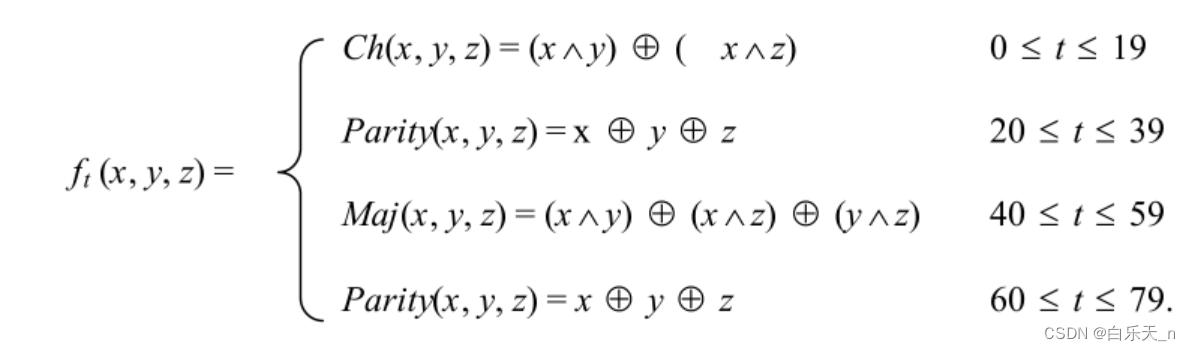
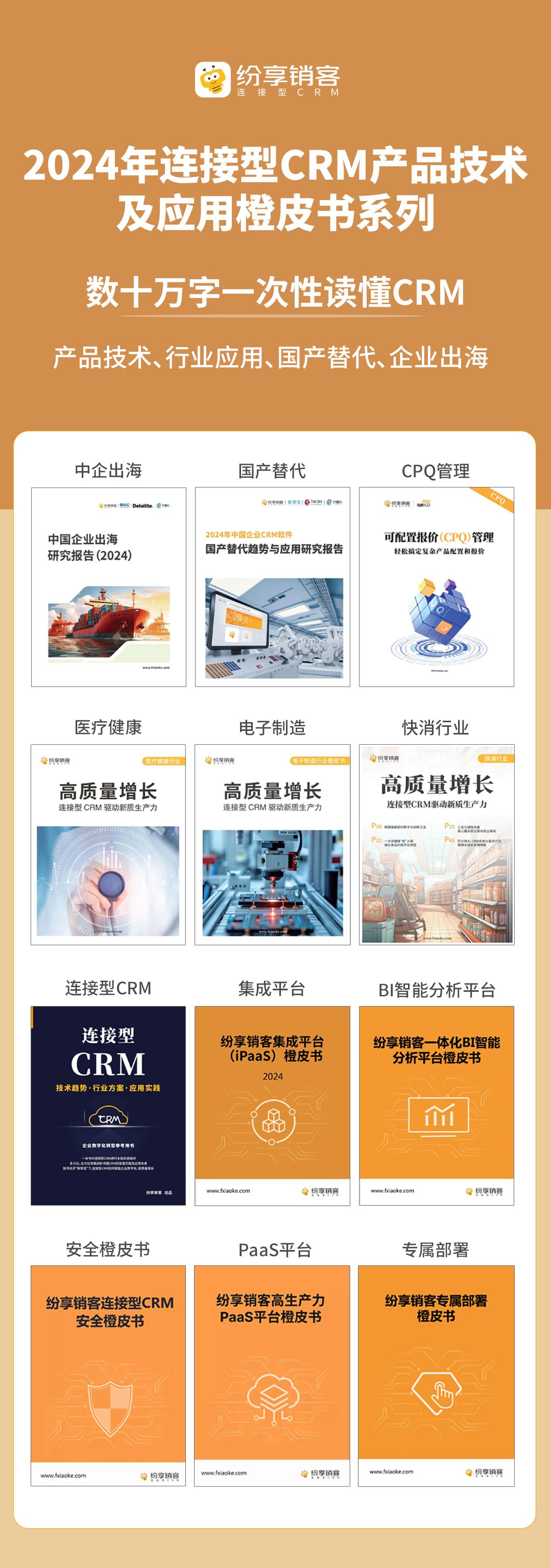


![[数据集][目标检测]金属架螺栓螺丝有无检测数据集VOC+YOLO格式857张3类别](https://i-blog.csdnimg.cn/direct/9e2aff584cdc421c86ab5c2c8b97732c.png)